Aquí se explica cómo activar Android 10 en pantalla completa. Puede usar la navegación por gestos completa en Android 10 usando la configuración de administración. Android 10 agregó tres gestos de navegación diferentes, que incluyen navegación por gestos completa, navegación con 2 botones (Botón de retroceso e icono de píldora) y 3-botón de navegación (espalda, inicio y descripción general (aplicaciones recientes)). La nueva navegación por gestos de este Android 10 tiene una gesto de espalda para volver de la pantalla.
Tras la activación gestos en Android 10, para ir a casa, deslice el dedo hacia arriba desde la parte inferior de la pantalla. Para cambiar de aplicación, deslice el dedo hacia arriba y hacia abajo, mantenga presionado y luego suelte. Para girar, deslice el dedo desde el borde izquierdo o derecho. Además, aumente o disminuya la sensibilidad de la espalda que puede entrar en conflicto con cualquier gesto de la aplicación a lo largo de los bordes de la pantalla. Siga la guía paso a paso a continuación para habilitar y usar la navegación por gestos en Android 10.
Lea también:
Puede activar y usar los gestos de navegación de pantalla completa en Android 10 usando la configuración a continuación.
Paso 1: Desliza el dedo hacia arriba desde la pantalla de inicio y toca Aplicación de configuración.
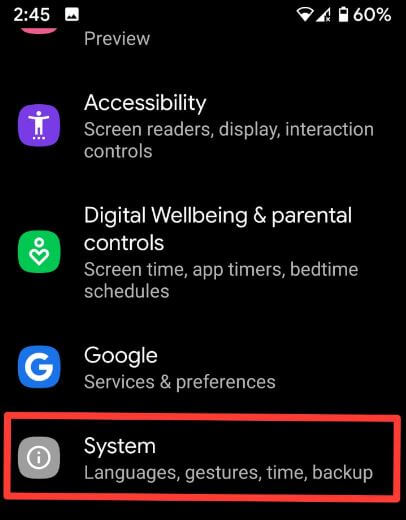
Paso 2: Desplácese hacia abajo y toque Sistema.
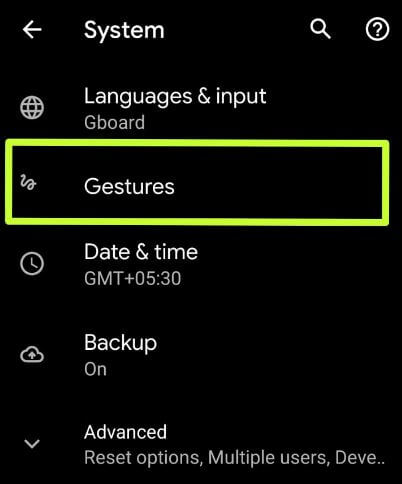
Paso 3: prensa Gestos.
Los gestos de Android 10 incluyen arrastre su huella digital para recibir notificacionessala de salto, sala de volteo, borde activo, Sistema de navegación, toque dos veces para verificar su teléfono, evitar el timbre y más.
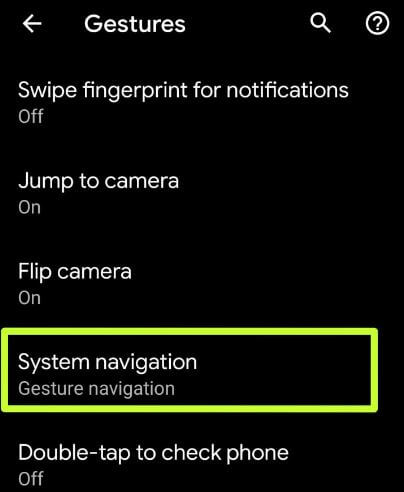
Paso 4: prensa Sistema de navegación.
A continuación, se muestran tres gestos disponibles para Android 10.
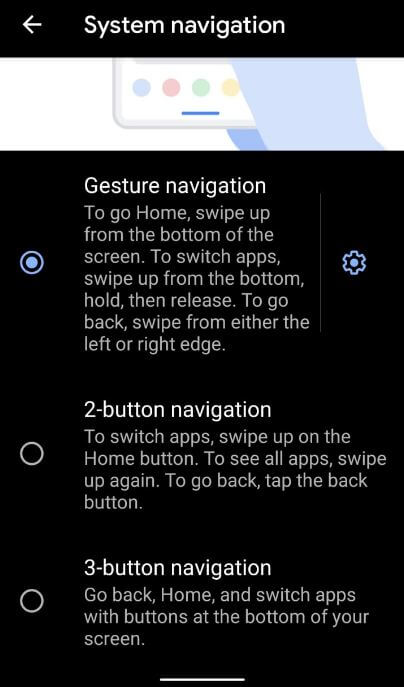
De forma predeterminada, configure esta navegación por gestos completa en sus dispositivos Pixel. Ocultará el botón de la barra de navegación en la pantalla de inicio de Android 10.
Para cambiar de aplicación, deslice el dedo hacia arriba en el botón Inicio. Para ver todas las aplicaciones, vuelva a deslizar el dedo hacia arriba. Para regresar, toque el botón Atrás.
Ve a casa y cambia de aplicación con los botones en la parte inferior de la pantalla.
Puede encontrar la sensibilidad de la espalda en la navegación del sistema en Android 10. Establecer sensibilidad de espalda baja o alta usando la configuración a continuación.
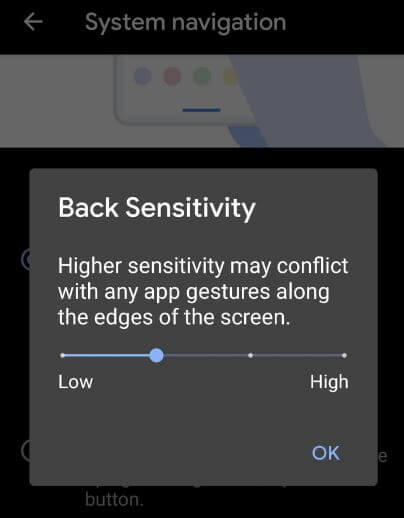
Configuración> Sistema> Gestos> Navegación del sistema> Configuración del icono de rueda> Ajuste la sensibilidad para mover el control deslizante hacia la izquierda o hacia la derecha> Aceptar
Y eso es todo. Dinos si te gustó o no este tutorial para habilitar gestos de pantalla completa en Android 10. ¿Hay alguna otra característica de Android 10 que quieras explicar? ¡Cuéntanos en la sección de comentarios a continuación!
Sigue leyendo:
- Cómo activar la navegación por gestos en OnePlus 9 Pro
- Cómo personalizar la barra de navegación en OnePlus 6T
- Cómo deshabilitar los gestos de navegación en OnePlus 6T
- Cómo habilitar la navegación por gestos en Samsung Galaxy Z Flip3
- Cómo cambiar la barra de navegación en Pixels 5
- Cómo cambiar los botones de la barra de navegación en OnePlus 6T
- Cómo usar gestos de pantalla completa en Samsung Galaxy A50
- Cómo habilitar y usar la navegación por gestos de Android 9 Pie
- Cómo habilitar los gestos de navegación en OnePlus 6
- Cómo habilitar y usar la navegación por gestos en Pixels 3 y Pixel 3 XL

